Czy można usunąć plik, jeśli jest otwarty w przewodzie Windows

- 3386
- 223
- Pani Lilianna Janowski
Jeśli plik jest otwarty w przewodzie, jak go usunąć? Obiektu używanego w systemie Windows nie można przenosić, przemianować, zmieniać ani wymyślać. Najpierw musisz go zamknąć i ukończyć powiązane procesy. Więcej lub inna opcja - wyłącz sam przewodnik.

Istnieje kilka sposobów na usunięcie pliku, jeśli jest on zajęty przewodnikiem Windows.
Najłatwiejszym
Najpierw wypróbuj kilka prostych sposobów.
- Załaduj ponownie komputer. Wtedy plik „problem” zostanie zamknięty. Ale jeśli program powiązany z nim jest w obciążeniu autobusowym i uruchomi się automatycznie, nie będzie działać, aby go usunąć.
- Uruchom ponownie komputer w trybie awaryjnym.
- Jeśli obiekt jest częścią narzędzia, spróbuj go zamknąć, a nawet wymazać.
- Jeśli „konto” gościa jest zabronione przez usunięcie, przejdź do konta, na którym istnieje administrator.
- Sprawdź system z antywirusem. Czasami złośliwe oprogramowanie „blokuje” pliki.
- Lub, odwrotnie, sam antywirus jest winny. Nie pozwala na mycie przewodnika. Tymczasowo wyłącz ochronę.
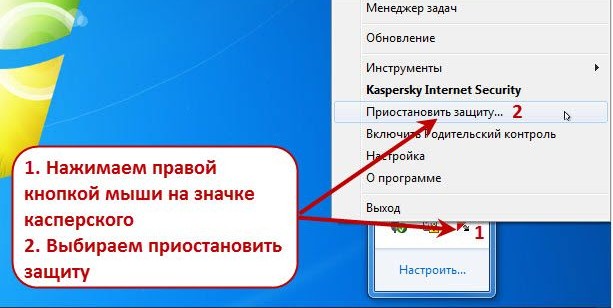
Menadżer zadań
Zawieszony element może nie być na panelu paska zadań. Nie zobaczysz go, nawet jeśli jest otwarty. Ale nie uruchom ponownie komputera. W systemie Windows 7, 8 i 10 znajduje się usługa, w której można wyświetlić i selektywnie odłączyć zaawansowane programy. Oto jak zamknąć plik w przewodzie:
- Kliknij Ctrl+Shift+ESC lub Ctrl+Alt+Usuń.
- Pojawi się menedżer zadań.
- Na karcie „Dodatek” znajdź obiekt, którego nie można się pozbyć, lub powiązana z nim narzędzie.
- Podświetl ten element.
- Kliknij „Usuń zadanie”.
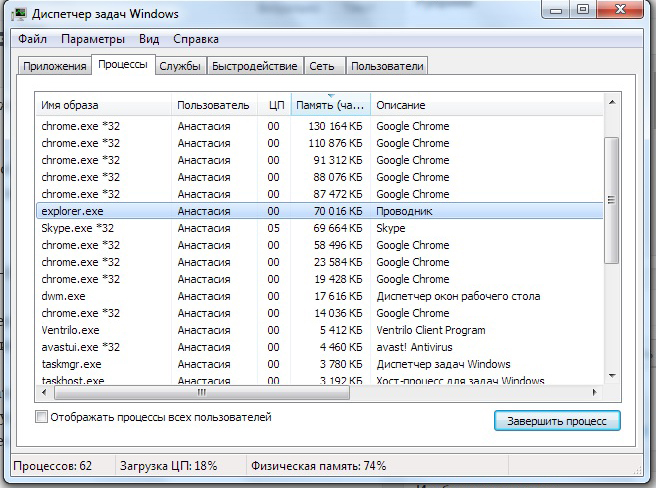
- Spróbuj usunąć element nieobsługiwany.
Program może być „ukryty” w procesach tła. Oznacza to, że nie jest to widoczne, ale jednocześnie działa i jest używane przez system. I jak usunąć element bez ponownego uruchomienia komputera? Ten sam dyspozytor zadań pomoże.
- Otwórz go i przejdź do sekcji „Procesy”.
- Znajdź tam proces aplikacji. Zwykle jego nazwa to nazwa pliku wykonywalnego.
- Kliknij go i kliknij „Ukończ”.
- Jeśli nie wiesz, jaki to jest program i za co jest odpowiedzialny, lepiej nie ryzykować. Możesz przypadkowo wyłączyć proces systemowy.
Zarządzanie komputerem
Windows 7 i inne wersje WIN mają kolejną przydatną funkcję. Oto jak go użyć do zamknięcia pliku w przewodzie:
- Przejdź do Start - Programy - Administracja.
- Znajdź tam usługę zarządzania komputerami i kliknij.
- W lewej kolumnie będzie lista w formie hierarchii. Rozwiń „Foldery ogólne”.
- Prawo -klij kliknij katalog „Otwórz plików”.
- Potrzebujesz elementu „Wyłącz wszystko”.
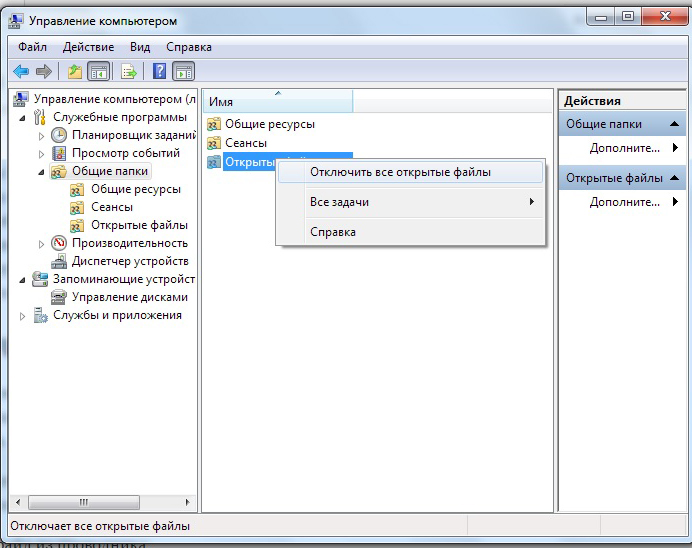
- Możesz przejść do tego katalogu i wybrać określony obiekt.
Zamknij przewód
Usunięcie używanych plików jest bezcelowe. Nie będziesz w stanie ich wymazać, gdy będą aktywni. Ale nie jest konieczne szukanie „dyspozytora”, aby zamknąć. Możesz wyłączyć sam przewodnik. I lepiej - uruchom go ponownie.
Jeśli coś zostanie zrobione, pojawią się błędy. To nadal jest usługa systemowa, a nie program użytkownika. Nie zamykaj go, jeśli planujesz pracować na komputerze.
Oto jak usunąć plik z dyrygenta:
- Uruchom kombinację „Menedżera zadań” (Ctrl+Shift+ESC lub Ctrl+Del).
- Dodaj do zakładek „Procesy”.
- Znajdź linię „Explorer.Exe ". Nie zadzieraj z ixplere - to jest przeglądarka Internet Explorer.
- "Poszukiwacz.exe " - Usługa odpowiedzialna za przewodnik w systemie Windows 7-10. Aby go dezaktywować, kliknij „Kompletny”.
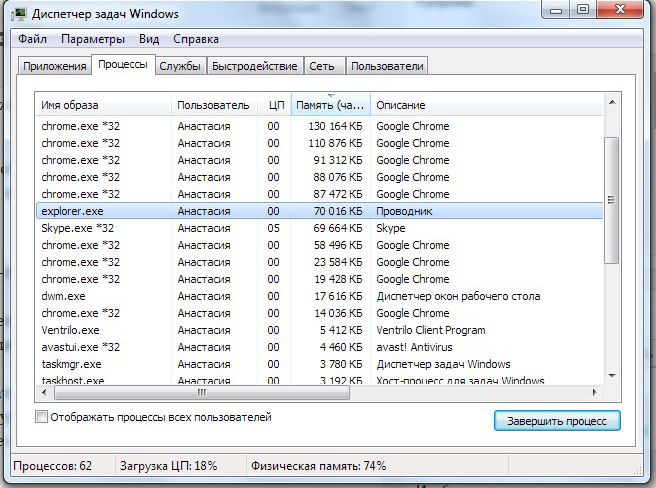
- Jeśli wyłączysz ten proces, nie możesz użyć systemu plików. Musisz ponownie uruchomić komputer. Aby ponownie wykorzystać usługę, przejdź do menu „Plik - nowe zadanie” w polu wejściowym, napisz „Eksplorator.Exe ".
- Spokojnie usuń to, czego chciałeś.
Możesz to zrobić inaczej:
- Przejdź do „Start”.
- Podnieś klawisze Ctrl+Shift i kliknij prawym przyciskiem myszy, aby uzyskać darmowe miejsce. Nie przez logo, ale w obszarze, w którym znajduje się lista etykiet.
- W menu kontekstowym wybierz „Wyjdź z przewodu”.
Aby to uruchomić:
- Kliknij ponownie Ctrl+.
- Kliknij prawym przyciskiem myszy w „Start”. Tym razem sama ikona, a nie w obszarze „wewnątrz” menu głównego.
- Linia „Otwórz dyrygent”.
Trzecie programy partii
Możesz odblokować obiekty za pomocą specjalnego oprogramowania. Następnie możesz je usunąć. Bardzo łatwo jest pracować z takimi narzędziami. Mają zrozumiały interfejs i minimalny zestaw opcji. Sami są zwarte, nieco ważą i nie wymagają zasobów. Szybko dowiesz się, jak zamknąć plik w przewodzie Windows 7.
Impas
- Znajdź w Internecie, pobierz, zainstaluj i uruchom.
- Zanim będziesz oknem z linią menu i pustym stołem. Będzie miał informacje o wybranych elementach.
- Zespół „Plik - otwarty”.
- Wskaż ścieżkę do obiektu, który chcesz usunąć. Pojawi się w obszarze roboczym programu anlocka.
- Kliknij go za pomocą odpowiedniego przycisku myszy.
- Wybierz „Odblokuj”.
- W kolumnie „Status” powinien być napis „pomyślnie odblokowany”.
- Następnie możesz usunąć element.
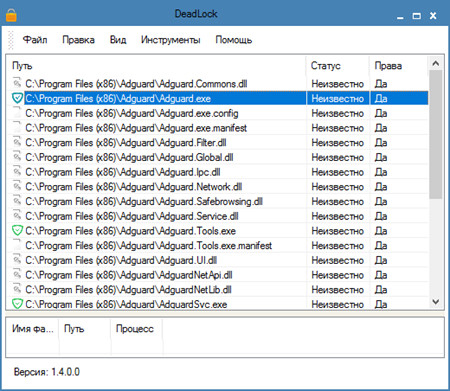
Odblokator
Zainstaluj to narzędzie i pojawi się w menu kontekstowym. Kliknij prawym przyciskiem myszy na dowolnej ikonie - będzie element „odblokowujący”. Wybierając, otworzy się okno dialogowe. Istnieje ścieżka do pliku i programu, który domyślnie go przetwarza. Jeśli jest to utwór muzyczny, to w kolumnie „przetwarzanie” będzie odtwarzacz multimedialny. Jeśli jest to zdjęcie, będzie edytor graficzny lub sposób przeglądania obrazów.
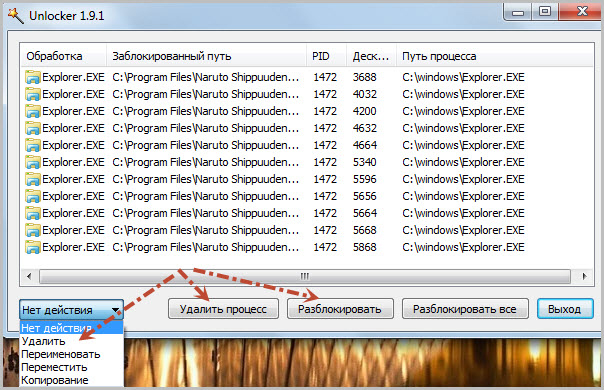
Aby pozbyć się obiektu, na liście Downdown (po lewej stronie od dołu) wybierz „Usuń”. Nadal możesz się poruszać, odblokować lub zmienić nazwę. Angloker jest bezpłatny.
Przed usunięciem pliku wyłącz powiązane procesy z nim. Jeśli jest otwarty w jakimś programie, nie możesz go wymazać. Możesz go zamknąć za pomocą dyspozytora zadań lub użyć „narzędzi anlock”.

